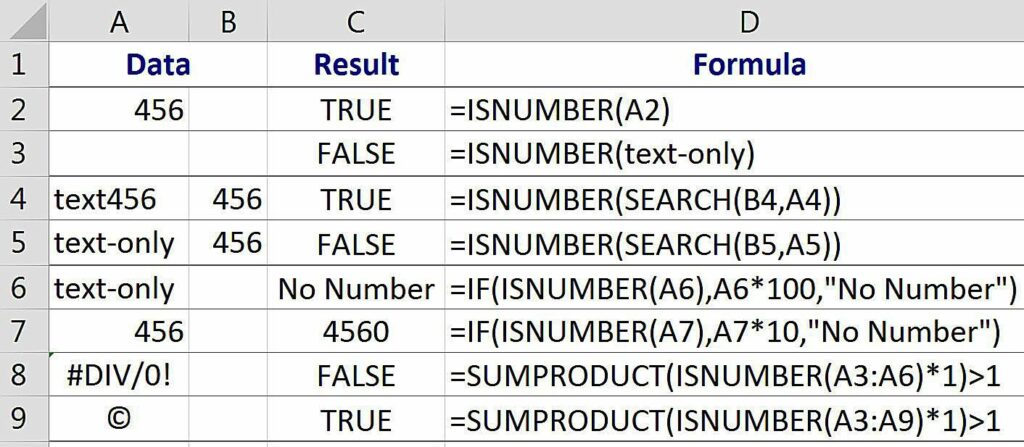Utilisation de la fonction ISNUMBER d’Excel
La fonction ISNUMBER d’Excel est un ensemble de Fonction SI Ou la fonction Info, qui peut être utilisée pour rechercher des informations sur une cellule spécifique dans une feuille de calcul ou un classeur.
Les instructions de cet article s’appliquent à Excel pour Microsoft 365, Excel 2019, 2016, 2013 et 2010.
Le travail de la fonction ESTNUM est de déterminer si les données d’une cellule sont un nombre.
- Si les données sont un nombre ou une formule qui renvoie un nombre en sortie, la fonction renvoie une valeur TRUE, l’exemple de la ligne 1 dans l’image ci-dessus.
- Si les données ne sont pas un nombre ou si la cellule est vide, une valeur FALSE est renvoyée, l’exemple de la ligne 2 de l’image ci-dessus.
D’autres exemples montrent comment cette fonction est souvent utilisée en conjonction avec d’autres fonctions Excel pour tester les résultats des calculs. Ceci est généralement fait pour recueillir des informations sur la valeur d’une cellule particulière avant de l’utiliser dans d’autres calculs.
Syntaxe et paramètres de la fonction ESTNUM
La syntaxe d’une fonction fait référence à la disposition de la fonction, y compris le nom de la fonction, les parenthèses et les paramètres.
La syntaxe de la fonction ESTNUM est :
= ESTNUM(valeur)
Valeur : (obligatoire) — Fait référence à la valeur ou au contenu de la cellule en cours de test.
Ce paramètre peut être vide ou contenir les données suivantes :
Il peut également contenir des références de cellules ou des plages nommées qui pointent vers l’un des types d’emplacements de données ci-dessus dans la feuille de calcul.
Fonctions ESTNUM et SI
Comme mentionné précédemment, l’utilisation de ISNUMBER en combinaison avec d’autres fonctions, telles que la fonction IF, peut détecter des erreurs dans les formules qui ne produisent pas le bon type de données en sortie.
ISNUMBER et recherchez
De même, utilisez ESTNUM avec la fonction RECHERCHE pour créer une formule qui recherche dans une chaîne de texte des correspondances avec les données spécifiées.
La formule renvoie une valeur TRUE si un nombre correspondant est trouvé, sinon elle renvoie FALSE comme valeur.
ESTNUM et SOMMEPROD
Utilisez les fonctions ESTNUM et SOMMEPROD dans une formule pour vérifier une plage de cellules afin de voir si elles contiennent des nombres.
La combinaison de ces deux fonctions résout la limitation de ISNUMBER qui vérifie uniquement les données numériques dans une cellule à la fois.
ISNUMBER vérifie chaque cellule de la plage pour voir si elle contient un nombre et renvoie VRAI ou FAUX selon le résultat.
Notez cependant que la formule renverra une réponse VRAI même si l’une des valeurs de la plage sélectionnée est un nombre, par exemple si la plage contient :
- Cellule vide.
- données textuelles.
- Message d’erreur (#DIV/0!).
- Symbole de copyright (©).
- Un nombre dans la cellule A7 suffit pour renvoyer une valeur TRUE dans la cellule C9.
Comment saisir la fonction ESTNUM
Les options de saisie de fonctions et de leurs arguments dans les cellules de la feuille de calcul incluent :
- Saisissez la fonction complète, par exemple : =ESTNUM(A2) ou =ESTNUM(456) dans une cellule de feuille de calcul.
- Utilisez la boîte de dialogue de la fonction ESTNUM pour sélectionner une fonction et ses arguments.
Bien qu’il soit possible de taper la fonction complète manuellement, de nombreuses personnes trouvent plus facile d’utiliser la boîte de dialogue car elle prend en charge la saisie de la syntaxe de la fonction – comme les parenthèses et les séparateurs de virgule entre les arguments.
Boîte de dialogue de la fonction ESTNUM
Les étapes ci-dessous décrivent les étapes utilisées pour entrer ISNUMBER dans la cellule C2 de la figure précédente.
-
Sélectionnez la cellule C2, où le résultat de la formule sera affiché.
-
choisir formule Étiquette.
-
choisir Plus de fonctionnalités > informations Ouvrez la liste déroulante des fonctions dans le menu du ruban.
-
choisir ESTNUMÉRO Affiche la boîte de dialogue de la fonction dans une liste.
-
Sélectionnez la cellule A2 dans la feuille de calcul pour entrer la référence de cellule dans la boîte de dialogue.
-
choisir D’ACCORD Fermez la boîte de dialogue et revenez à la feuille de calcul.
-
évaluer réel apparaître dans la cellule C2 parce que les données dans la cellule A2 sont le nombre 456.
-
Fonctionnalité complète si la cellule C2 est sélectionnée =ESTNUM(A2) Apparaît dans la barre de formule au-dessus de la feuille de calcul.
Merci de nous en informer!
Dites-nous pourquoi !
D’autres détails ne sont pas assez difficiles à comprendre